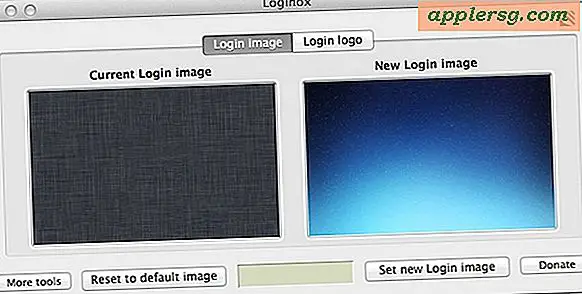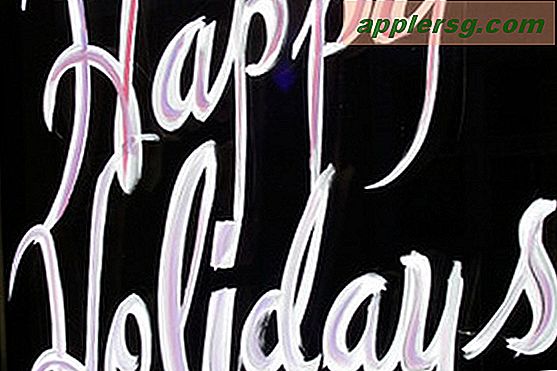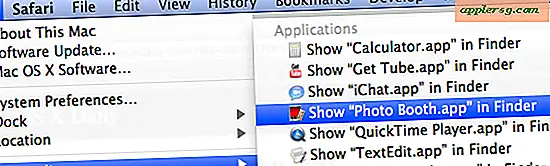Løs mange fælles Safari-problemer i Mac OS X med en simpel nulstilling
 Webbrowsere fungerer generelt fint på Mac, men hver gang imellem vil Safari i OS X fejle sig på en eller anden måde. De mest almindelige af disse problemer er typisk ting som tilfældige sider, der uforklarligt er utilgængelige eller viser ulovlig, forældet cache bliver leveret (normalt betyder det, at en gammel version af en webside indlæser snarere end den nyeste version), vedvarende varslingsadvarsler og dialogbokse, langsom scrolling eller endda bare generelt træg ydeevne, der ikke synes at have en særlig indlysende årsag. Det er blandt andet det, vi søger at løse.
Webbrowsere fungerer generelt fint på Mac, men hver gang imellem vil Safari i OS X fejle sig på en eller anden måde. De mest almindelige af disse problemer er typisk ting som tilfældige sider, der uforklarligt er utilgængelige eller viser ulovlig, forældet cache bliver leveret (normalt betyder det, at en gammel version af en webside indlæser snarere end den nyeste version), vedvarende varslingsadvarsler og dialogbokse, langsom scrolling eller endda bare generelt træg ydeevne, der ikke synes at have en særlig indlysende årsag. Det er blandt andet det, vi søger at løse.
En simpel løsning på mange almindelige Safari-problemer er simpelthen at nulstille alle data i browseren, hvilket er en ret vidtrækkende opgave, der omfatter en række procedurer, der grundlæggende giver Safari en ren skifer og tager alt tilbage til standardindstillingerne. Dette omfatter rydning af alle browserhistorik, nulstilling af listen over øverste websteder, nulstilling af alle lokaladvarsler og præferencer, nulstilling af alle webstedsvarsler og advarsler (som domæneomdirigeringer og SSL-certifikatdialoger), fjern alle webstedsdata, herunder filer og lokalt lagrede caches, rydde nedlastningerne vindue og lukk alle eksisterende Safari vinduer.
Det tager kun et øjeblik at nulstille Safari, og resultatet er normalt en fuldt fungerende webbrowser igen, tilbage til fart med alt, hvad der virker som forventet. Her er hvad du skal gøre:
- Åbn Safari-browseren som sædvanlig, og træk derefter "Safari" -menuen og vælg "Reset Safari" -alternativet
- På skærmen "Reset Safari" skal du holde alle afkrydsningsfelter tjekket for de bedste resultater, og vælg derefter "Reset"


Eventuelt, men det anbefales at afslutte og genstarte Safari til nulstilling for at få fuld effekt.
Der er ikke nogen bekræftelsesdialog med nulstilling, og effekten af at klikke på "Reset" er typisk øjeblikkelig, medmindre der er tonsvis af vinduer og faner åbne i Safari, du har lav RAM, eller Macen er meget langsomt generelt.
Hvis du antager, at du har gemt alle boksechecks, giver relancering af Safari dig en ren skifer, og bortset fra gemte bogmærker er alt tilbage til, hvordan det var første gang du åbnede appen. Dette betyder ingen lagrede caches, ingen lagret oversigtshistorik, ingen af de øverste websteder (du kan deaktivere miniaturebillederne øverst på webstedet fuldstændigt hvis du er interesseret), ingen rodede overførselsliste og en ny start for at godkende de forskellige placeringstjenester og meddelelser, der vises i hele den generelle webforbrugsoplevelse. Visse indstillinger holder fast, men undtagelser fra Flash og andre plugins som Java må muligvis justeres igen.
Endelig glem ikke at holde Safari opdateret til den nyeste version, der er tilgængelig. Dette gøres nemt via Apple-menuens "Software Update" -indstilling, og kan løse mange problemer forårsaget af softwarefejl. Separat opdatering af individuelle browser plugins regelmæssigt er også en god ide og kan forhindre problemer.
Hvis nogle problemer fortsætter med en given webside, kan du prøve at indsnævre den til en bestemt webadresse ved hjælp af Activity Monitor. Når skylden er identificeret, kan det være umagen værd at prøve at besøge siden med en anden browser-app for at se, om problemet fortsætter. Selv om Safari gør et perfekt standardvalg, er Chrome og Firefox også fremragende, og hver app kan udføre forskelligt afhængigt af det givne websted eller weboplevelsen.